PDFの寸法チェックにものさしツール活用のススメ
投稿日:2019年02月19日
カテゴリー:校正
投稿者:
SG

校正において、取扱説明書や注意銘板、パッキンケースに使用するロゴなどには、寸法が規定されている場合がありますね。
そんなときはどのように寸法をチェックをされていますか?
制作物を原寸でプリントアウトして、定規で寸法を測定したのち、色鉛筆やマーカーでレ点チェックをしているのではないでしょうか?
このチェックでも十分確認がとれており、校正者からのOKが出ると、校正紙を提出する流れになります。
その校正紙を受け取った担当者は、制作された版下の承認をするためにここでも定規を使用して寸法チェックを行います。
ふと、思いませんか? 誰かが寸法チェックした結果がわかれば良いのにと!
それがエビデンスとして記録に残せればと!
そんなときに便利なのがAdobeのAcrobat Proで使用できるものさしツールです。
では、次のような図面指示に対して、パッキンケースに印刷するためのデータを作成したとします。
※書体指示は省いています。
■図面
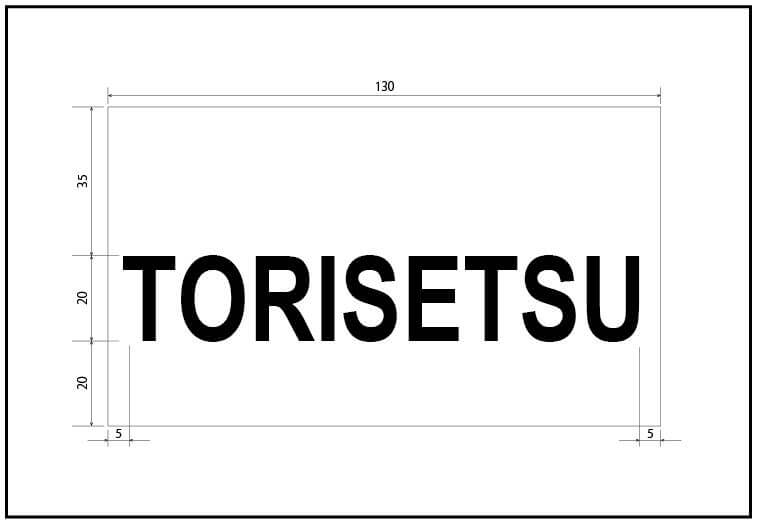
■版下データ
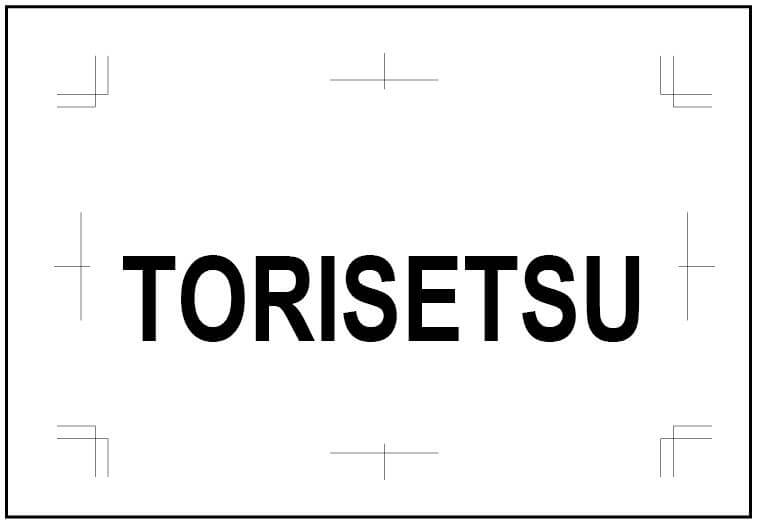
では、PDFを「Acrobat Proものさしツール」でチェックしていきましょう。
1)まずは定規を表示します。
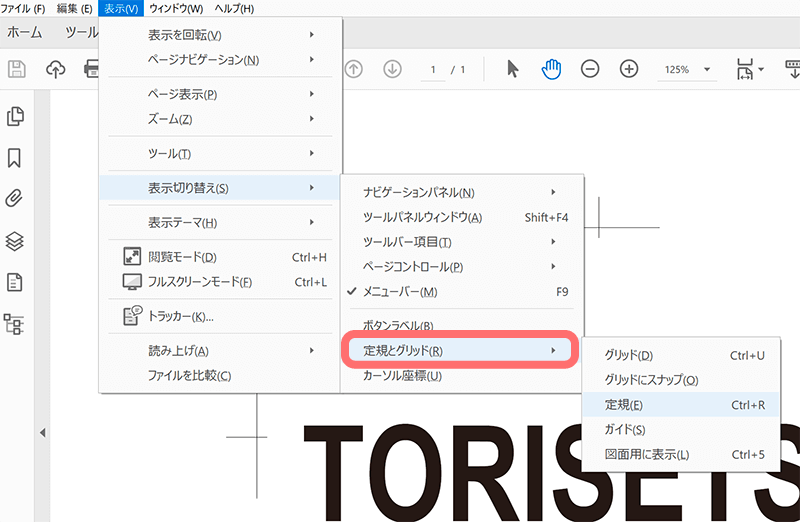
2)表示した定規からガイドラインを引きます。
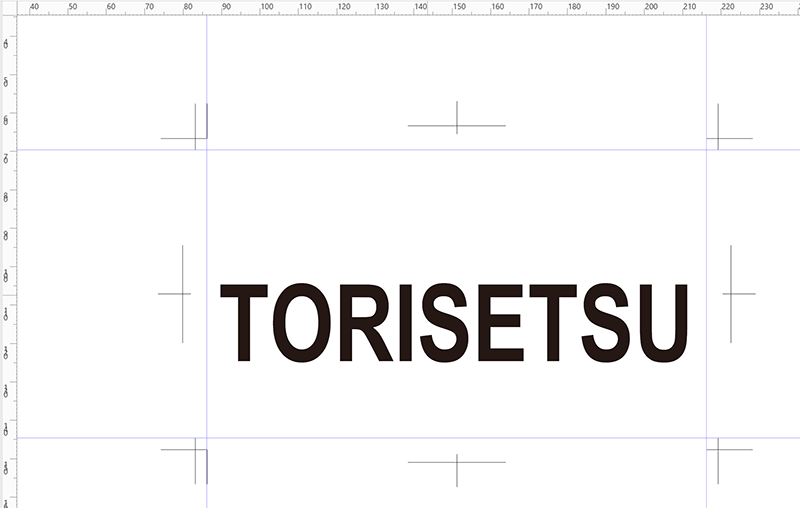
3)続いてものさしツールを開きます。
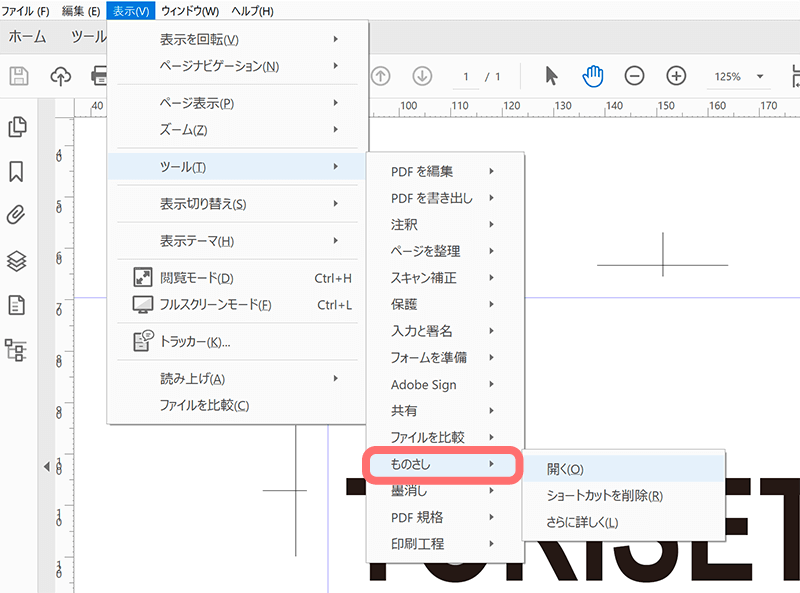
4)ものさしツールを選択します。
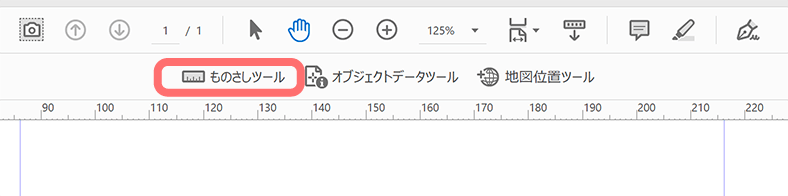
5)ツールの条件を選択します。
「測定タイプ」の「距離ツール」を選択します。スナップの種類はすべて選択されている状態で良いです。
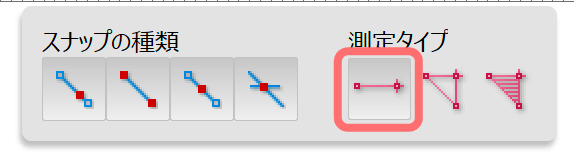
6)スナップする始点と終点を選択して距離を測定します。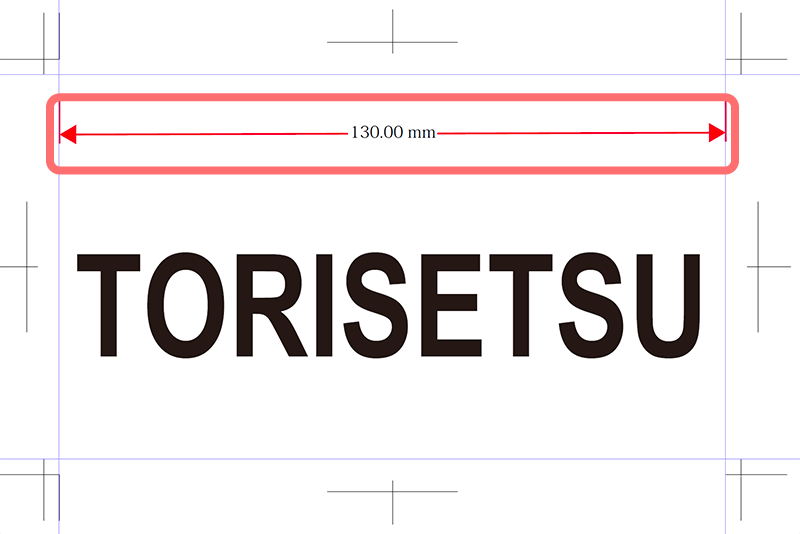
7)引き続き残りの計測をしていきます。
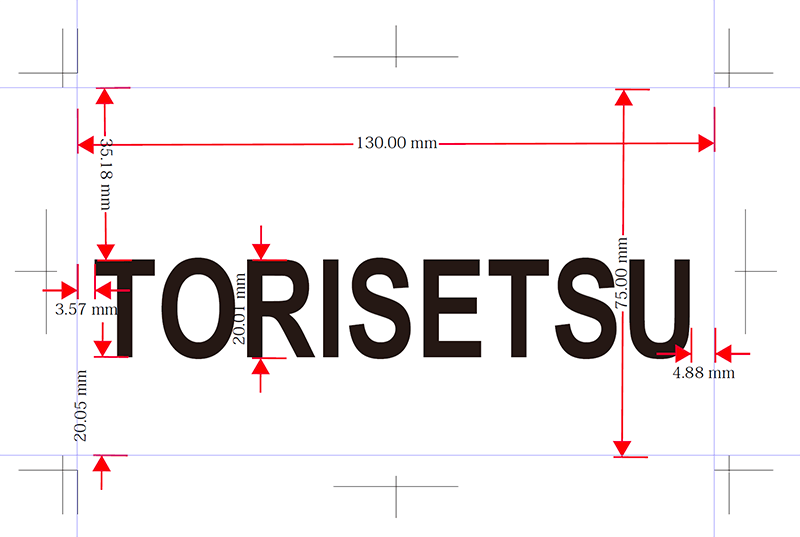
すべての計測が終わると、これを保存してエビデンスとします。
どうでしょうか?計測した値が表示されるため非常にわかりやすいですよね?
気づかれた方もいると思いますが、2箇所指示通りにできていないところがあります。
修正があれば計測した値の箇所に〇囲みをして修正指示をします。
その場合は修正ができたら以前にも紹介した、注釈の取り込みを使用して修正した箇所のみ計測し直すと、正しい状態でのエビデンスができあがります。
確認依頼をするときに計測した実績とともに、版下データを提出してみてはいかがでしょうか?
これらPDFのテクニックを活用すれば、ドキュメント制作の効率がどんどん上がります。
ぜひ、活用してください。




